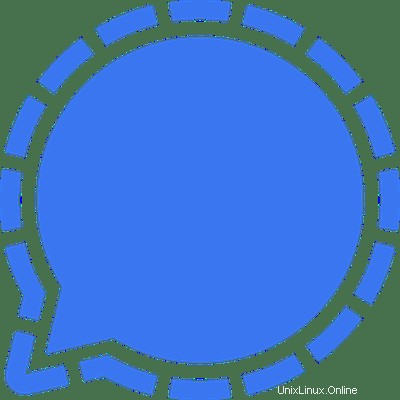
このチュートリアルでは、Linux Mint20にSignalMessengerをインストールする方法を紹介します。知らなかった方のために、SignalMessengerは人気のあるマルチプラットフォームアプリケーションです。インスタントメッセージの送信と音声およびビデオ通話の発信。エンドユーザーに提供するプライバシーおよびセキュリティ機能により、広く使用されています。
この記事は、少なくともLinuxの基本的な知識があり、シェルの使用方法を知っていること、そして最も重要なこととして、サイトを独自のVPSでホストしていることを前提としています。インストールは非常に簡単で、ルートアカウントで実行されていますが、そうでない場合は、'sudoを追加する必要があります。 ‘ルート権限を取得するコマンドに。 Linux Mint 20(Ulyana)にSignalMessengerを段階的にインストールする方法を紹介します。
前提条件
- 次のオペレーティングシステムのいずれかを実行しているサーバー:Linux Mint 20(Ulyana)。
- 潜在的な問題を防ぐために、OSの新規インストールを使用することをお勧めします。
- サーバーへのSSHアクセス(またはデスクトップを使用している場合はターミナルを開く)
non-root sudo userまたはroot userへのアクセス 。non-root sudo userとして行動することをお勧めします ただし、ルートとして機能するときに注意しないと、システムに害を及ぼす可能性があるためです。
Linux Mint20UlyanaにSignalMessengerをインストールする
ステップ1.以下のチュートリアルを実行する前に、次のaptを実行して、システムが最新であることを確認することが重要です。 ターミナルのコマンド:
sudo apt update sudo apt install software-properties-common
ステップ2.LinuxMint20にSignalMessengerをインストールします。
- 公式のSignalリポジトリからSignalをインストールします。
次に、次のコマンドを使用して、公式のSignalリポジトリのGPGキーをダウンロードまたはインポートします。
wget -O- https://updates.signal.org/desktop/apt/keys.asc | sudo apt-key add - echo "deb [arch=amd64] https://updates.signal.org/desktop/apt xenial main" | sudo tee -a /etc/apt/sources.list.d/signal-xenial.list
Signalの公式リポジトリが追加されたら、次のコマンドを実行してインストールします。
sudo apt update sudo apt install signal-desktop
- Snapパッケージを使用してSignalMessengerをインストールします。
Signal Desktopをインストールするには、次のコマンドを使用するだけです。
sudo apt update sudo apt install snapd sudo snap install signal-desktop
ステップ3.LinuxMintでSignalMessengerにアクセスする。
インストールが正常に完了したら、アプリケーションメニューを開いてSignalを検索し、[Signal]アプリケーションをクリックして開きます。Signalの電話からバーコードをスキャンします。アプリケーションがあれば、すぐに使用できます。
おめでとうございます!Signalが正常にインストールされました。このチュートリアルを使用して最新バージョンのSignalMessengerをLinuxMintシステムにインストールしていただきありがとうございます。追加のヘルプや役立つ情報については、公式を確認することをお勧めします。シグナルのウェブサイト。